Die Datenträger Prüfung ist ein Bestandteil von Windows 10 / 11 und sollte bei ungewöhnlichem Verhalten gemacht werden!
Die Datenträger Prüfung wie auch das bekannte CHKDSK ist ausgelegt, um logische Dateisystemfehler zu finden, diese werden behoben, und die Daten auf der Festplatte werden gespeichert, sodass keine Daten verloren gehen. Fehler im logischen Dateisystem sind Fehler wie beschädigte Einträge in der Master File Table (MFT) des Laufwerks, eine Datei, die dem Laufwerk mitteilt, wie Dateien mit den Pfaden am Laufwerk verbunden sind. Es gibt mindestens einen Eintrag in der MFT für jede Datei an einem NTFS-Volume!
1.) ... Einfach die Datenträger Prüfung auf Windows 10 oder Windows 11 starten!
2.) ... Was habe ich zu erwarten von der Datenträger Prüfung auf Windows 10 oder Windows 11!
3.) ... Haben andere Betriebssysteme eine ähnliche Funktion wie die Datenträger Prüfung!
4.) ... Häufige Fehler und Fallstricke bei der Datenträger Prüfung!
1.) Einfach die Datenträger Prüfung auf Windows 10 oder Windows 11 starten!
1. Starten Sie den Windows 10 Datei Explorer
2. Durch einen schlichten Rechtsklick die "Eigenschaften" aufrufen
3. In den Laufwerks-Eigenschaften Registerkarte "Tools"
4. Und ohne Umwege die Datenträger Prüfung auf Windows 10 starten
(in diesem Fall das System-Laufwerk C:\
( ... siehe Bild-1 Punkt 1 bis 5)
PS: Unabhängig davon, ob es ein SSD, oder HD Laufwerk, externe Festplatte, SD-Karte, sowie USB Laufwerk, die Datenträger Prüfung auf Windows 10 ist immer sinnvoll und kann jederzeit gestartet werden.
| (Bild-1) Die Datenträgerprüfung Laufwerk C auf Windows 10 starten! |
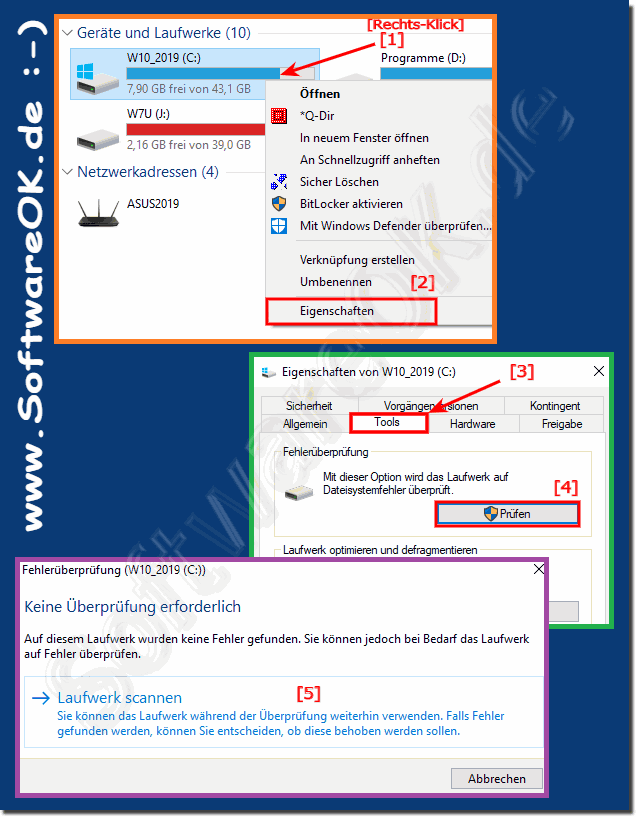 |
Die Datenträger Prüfung auf Windows 10 korrigiert auch falsch ausgerichtete Zeitstempel, Dateigrößenangaben und Sicherheitsmerker für Dateien auf dem Laufwerk. Datenträger Prüfung auf Windows 10 kann dann einen vollständigen Scan des Laufwerks durchführen und auf alle Bereiche der Hardware zugreifen und diese testen. Alle Festplatten und andere Datenträger sind in logische Sektoren unterteilt, dies sind sogenannte definierte Bereiche der Festplatte, in denen eine bestimmte definierte Datenmenge gespeichert wird. Sektoren können weiche Fehler entwickeln, in denen Daten falsch auf das Medium geschrieben wurden, oder harte Fehler, in denen das Laufwerk selbst einen tatsächlichen physischen Defekt in dem als Sektor bezeichneten Bereich aufweist.
Siehe hierzu:
... Was bedeutet konsolidiert, bzw. Konsolidieren?
... Defragmentieren oder optimieren (Festplatte, Laufwerk, SSD)?
Trotzdem Probleme mit dem Starten der Datenträger-Prüfung?
Was kann ich machen, wenn ich trotzdem Probleme mit Datenträger-Prüfung habe ist eine oft gestellte Frage. Starten Sie das Windows Betriebssystem neu, bitte hierbei einen korrekten Windows Neustart durchführen. Das Problem mit der Datenträger-Prüfung sollte danach nicht mehr besteht!
Was kann ich machen, wenn ich trotzdem Probleme mit Datenträger-Prüfung habe ist eine oft gestellte Frage. Starten Sie das Windows Betriebssystem neu, bitte hierbei einen korrekten Windows Neustart durchführen. Das Problem mit der Datenträger-Prüfung sollte danach nicht mehr besteht!
2.) Was habe ich zu erwarten von der Datenträger Prüfung auf Windows 10 oder Windows 11!
Die Festplattenprüfung unter Windows 10 oder Windows 11 kann je nach den auf der Festplatte vorhandenen Problemen zu unterschiedlichen Ergebnissen führen. Hier sind einige mögliche Szenarien:1. Keine Probleme:
Wenn auf der Festplatte keine Probleme gefunden werden, erhalten Sie eine Meldung, dass keine Fehler gefunden wurden. Das bedeutet, dass Ihr Laufwerk in gutem Zustand ist und keine weiteren Maßnahmen erforderlich sind.
2. Fehler und behoben:
Wenn der Festplattenprüfer einen Fehler auf dem Laufwerk erkennt, versucht er, diesen Fehler automatisch zu beheben. Dadurch können beschädigte Dateien repariert oder fehlerhafte Sektoren markiert werden, um sicherzustellen, dass sie nicht mehr verwendet werden. In diesem Fall erhalten Sie eine Benachrichtigung, dass Fehler gefunden und behoben wurden.
3. Fehler gefunden, aber nicht behoben:
Es besteht auch die Möglichkeit, dass der Festplattenprüfer auf Fehler stößt, die nicht automatisch behoben werden können. In diesem Fall erhalten Sie eine Benachrichtigung über den gefundenen Fehler und werden aufgefordert, weitere Schritte zur Behebung des Problems einzuleiten. Dies kann das manuelle Löschen beschädigter Dateien oder die Verwendung spezieller Tools zur Reparatur des Laufwerks umfassen.
4. Fehler bei der Überprüfung:
In seltenen Fällen können bei der Festplattenüberprüfung Fehler auftreten, die den Vorgang unterbrechen. In diesem Fall erhalten Sie eine entsprechende Fehlermeldung und es wird empfohlen, den Scan erneut auszuführen oder zusätzliche Schritte zur Fehlerbehebung zu unternehmen.
In jedem Fall ist es wichtig, regelmäßige Festplattenprüfungen durchzuführen, um die Integrität Ihrer Festplatten und SSDs sicherzustellen und potenzielle Probleme zu erkennen und zu beheben.
3.) Haben andere Betriebssysteme eine ähnliche Funktion wie die Datenträger Prüfung auf Windows?
Ja, andere Betriebssysteme verfügen auch über ähnliche Funktionen zur Überprüfung der Datenträgerintegrität, obwohl sie möglicherweise unter verschiedenen Namen oder mit leicht unterschiedlichen Methoden angeboten werden. Hier sind einige Beispiele:1. macOS (früher OS X):
macOS bietet das Festplattendienstprogramm, mit dem du die Festplatte überprüfen und reparieren kannst. Du kannst darauf zugreifen, indem du das Programm "Festplattendienstprogramm" im Ordner "Dienstprogramme" öffnest. Von dort aus kannst du die Option "Festplatte überprüfen" oder "Erste Hilfe" auswählen, um Fehler auf der Festplatte zu identifizieren und zu beheben.
2. Linux:
Linux-Distributionen bieten verschiedene Tools zur Überprüfung und Reparatur von Festplatten. Ein häufig verwendetes Tool ist "fsck" (File System Consistency Check), das für verschiedene Dateisysteme wie ext4, ext3 und xfs verfügbar ist. Du kannst fsck verwenden, um Fehler auf einem Dateisystem zu überprüfen und zu beheben. Die genaue Verwendung kann je nach Distribution variieren.
3. BSD (z. B. FreeBSD):
BSD-Betriebssysteme bieten ähnliche Tools wie fsck auf Linux. Auf FreeBSD beispielsweise kannst du das Tool "fsck" verwenden, um die Integrität von Dateisystemen zu überprüfen und Fehler zu beheben.
4. Chrome OS:
Chrome OS bietet eine Funktion namens "Powerwash", mit der du dein Chromebook auf die Werkseinstellungen zurücksetzen kannst, einschließlich des Löschen aller Daten auf der internen Festplatte. Obwohl dies nicht genau der Datenträgerprüfung auf Windows entspricht, kann es helfen, Probleme zu beheben, die möglicherweise durch beschädigte Dateien oder Einstellungen verursacht werden.
Diese sind nur einige Beispiele, und die genauen Methoden und Werkzeuge können je nach Betriebssystem und Version variieren. In der Regel bieten jedoch die meisten modernen Betriebssysteme Möglichkeiten zur Überprüfung und Reparatur von Festplattenfehlern.
4.) Häufige Fehler und Fallstricke bei der Datenträger Prüfung!
Bei der Durchführung einer Festplattenprüfung können verschiedene Fehler und Fallstricke auftreten. Hier sind einige häufige Probleme, auf die Sie achten sollten:1. Hardwarefehler der Festplatte:
Manchmal können die bei einer Festplattenprüfung gefundenen Fehler auf physische Probleme mit der Festplatte oder SSD hinweisen, wie z. B.: fehlerhafte Sektoren oder fehlerhafte Hardware. In solchen Fällen reicht die automatische Reparatur möglicherweise nicht aus und Sie benötigen möglicherweise eine professionelle Reparatur oder einen Austausch der Festplatte.
2. Stromausfall oder Systemabsturz während der Überprüfung:
Wenn während der Festplattenüberprüfung ein Stromausfall oder ein unerwarteter Systemabsturz auftritt, kann dies zu Datenverlust oder Beschädigung auf dem Laufwerk führen. Es ist wichtig sicherzustellen, dass der Computer während der Prüfung stabil läuft und vor Stromausfällen geschützt ist.
3. Dateisystemkonsistenzen:
Manchmal kann es zu Dateisystemkonsistenzen kommen, die durch unerwartete Systemabstürze, unsachgemäßes Herunterfahren oder andere Probleme verursacht werden. Mit der Datenträgerprüfung können einige dieser Inkonsistenzen behoben werden. In einigen Fällen sind jedoch weitere manuelle Eingriffe erforderlich, um beschädigte Dateien oder Strukturen zu reparieren.
4. Langsame Leistung beim Scannen:
Abhängig von der Größe des Laufwerks und der Anzahl der überprüften Dateien kann das Scannen der Festplatte einige Zeit dauern. Während dieser Zeit kann die Systemleistung beeinträchtigt sein, da Ressourcen für Tests verwendet werden. Stellen Sie sicher, dass Sie während der Festplattenüberprüfung keine wichtigen Aufgaben ausführen und geben Sie dem Vorgang genügend Zeit, um erfolgreich zu sein.
5. Fehlalarme oder falsche Positivmeldungen:
Festplattenprüfung Fehlalarme erzeugen, die Fehler anzeigen, die eigentlich keine Probleme darstellen. Es ist wichtig, diese Meldungen sorgfältig zu prüfen und gegebenenfalls weitere Diagnosen durchzuführen, um sicherzustellen, dass tatsächlich ein Problem vorliegt, bevor Maßnahmen ergriffen werden.
Indem Sie diese potenziellen Fehler und Fallstricke berücksichtigen und entsprechende Vorsichtsmaßnahmen treffen, können Sie Festplattenscans sicher und effektiv durchführen, um die Integrität Ihrer Festplatte oder SSD sicherzustellen.
